复制粘贴相信大家都已经非常熟悉了,在最新的Win10 1809中剪切板升级到了云剪切板,可以和很多设备同步,简单点说,你要公司CTRL+C,然后在家里的电脑上CTRL+V,想想,这样的功能是不是很贴心呢?但是不可避免的也会导致隐私泄漏,下面小编要教大家的是怎么清除云剪切板中的内容

第一种方法:剪切板一键清除
使用 Win + V 组合键打开剪贴板历史记录,之后就可以看到之前复制的剪切板里的复制内容了,可以单条记录关闭,也可以直接点击右上角的“全部清除”,一键清空所有剪切板,如图所示。
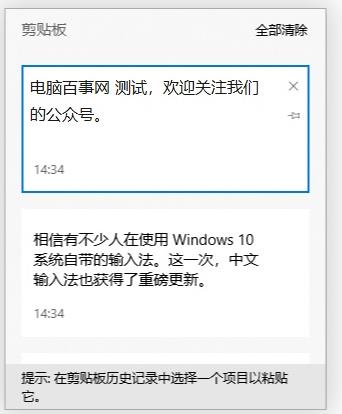
第二种方法:创建一键清除命令快捷方式
在Win10桌面空白处点击鼠标右键,依次选择 「新建」 -> 「快捷方式」 ,然后在在键入对象的位置中输入:cmd /c “echo off | clip” ,完成后点击下方的「下一步」,接下来在名称中,输入「清空剪贴板」,再点“保存”,就可以了。
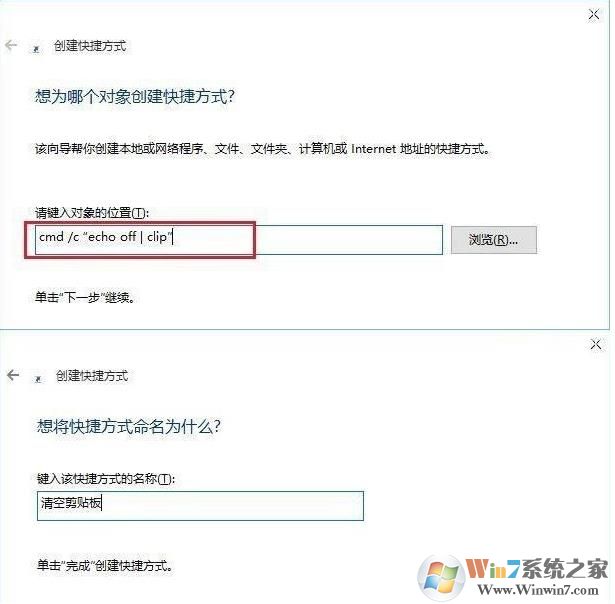
最后在Win10桌面就可以看到一个“清空剪贴板”快捷方式,点击运行一次就可以一键清除所有剪切板中的内容,使用方便。

当然,大家还可以使用复制无作有信息来覆盖之前的内容,注重隐私的朋友相信以上教程会有用的上的时候。

